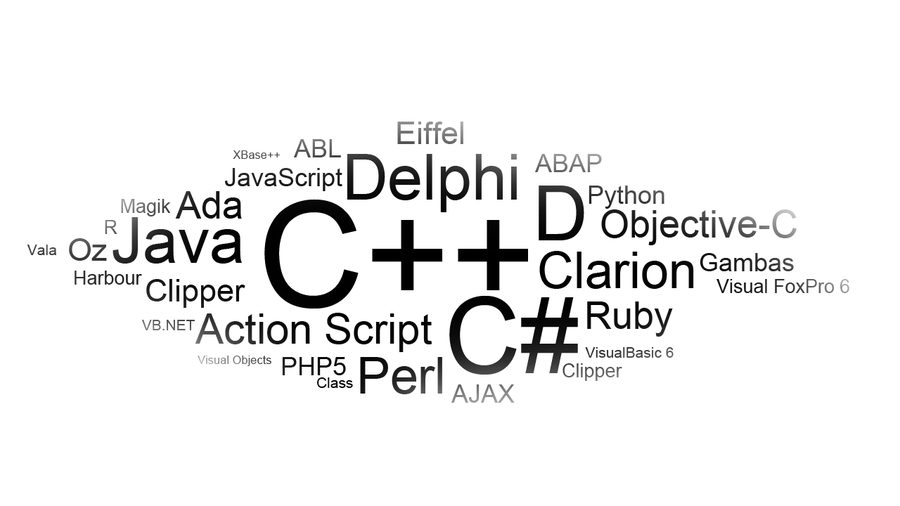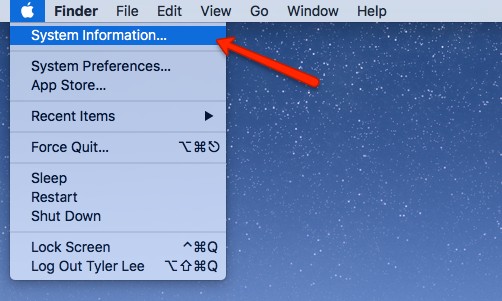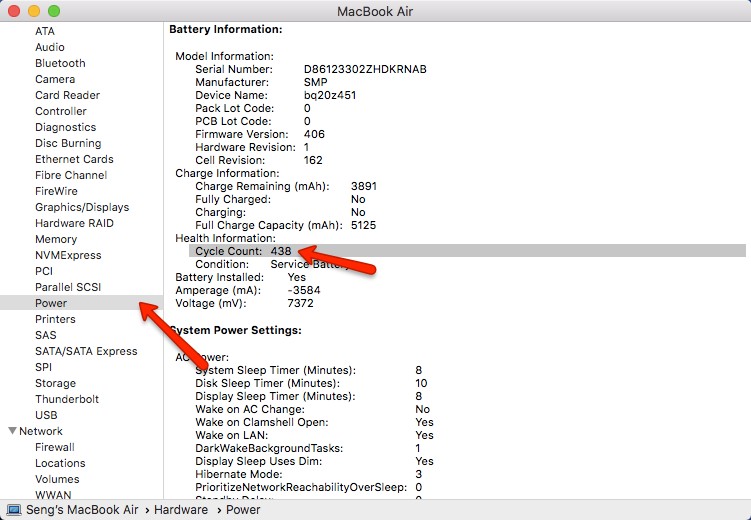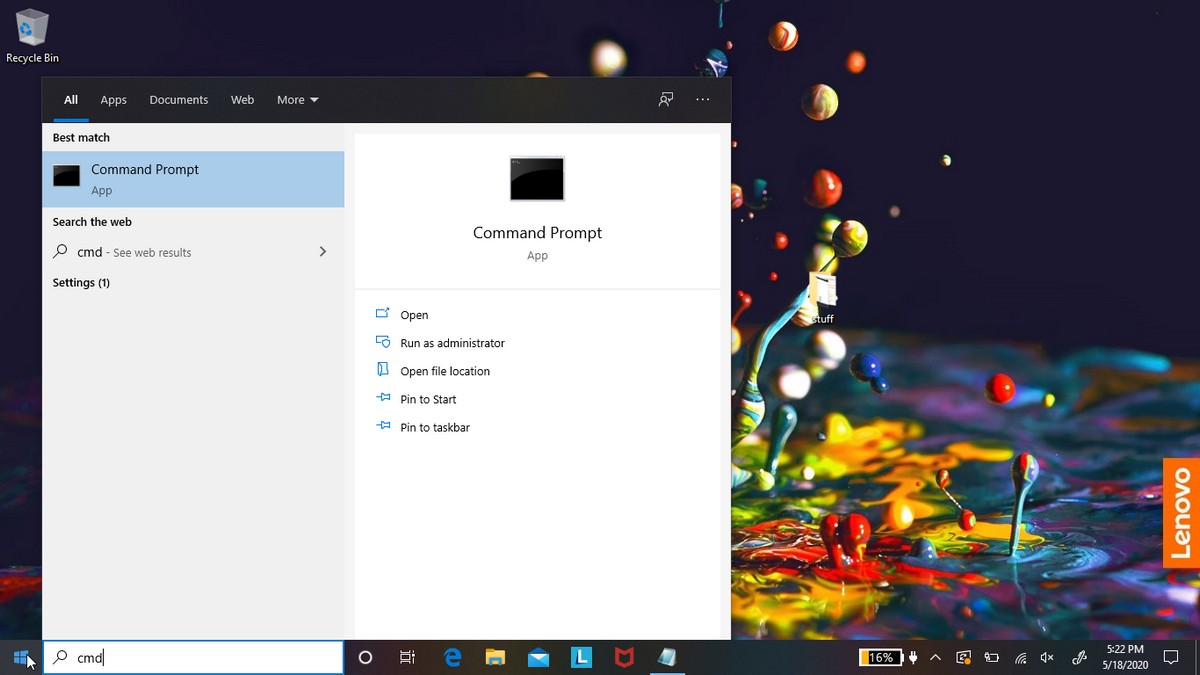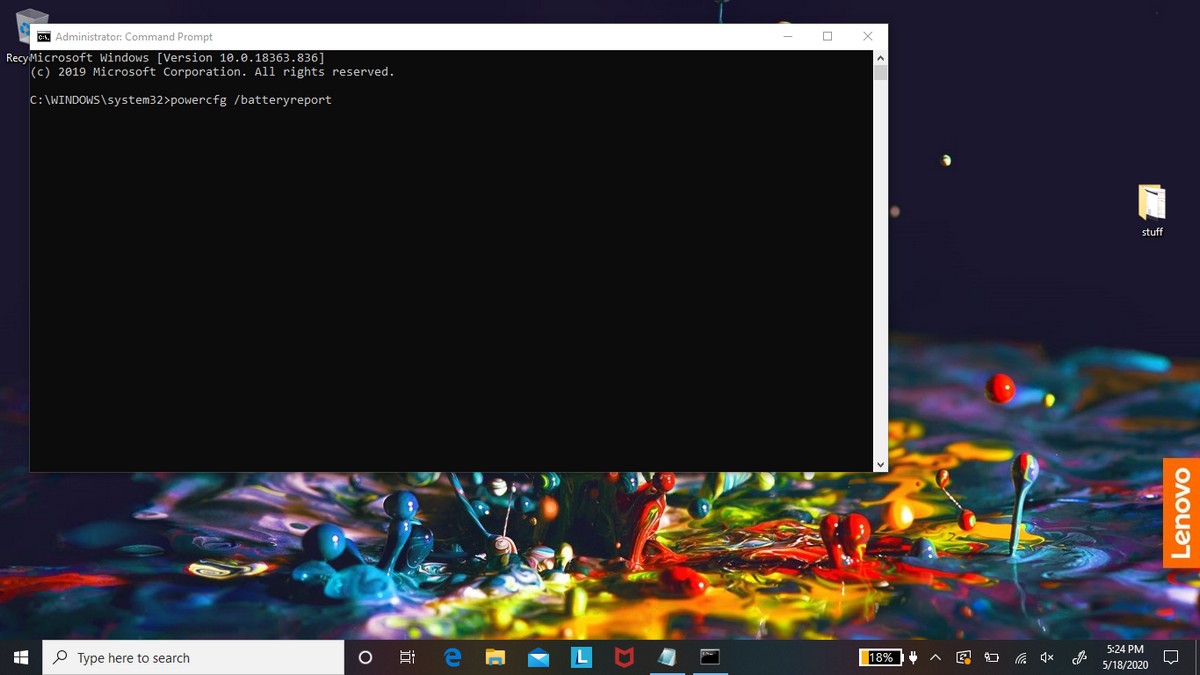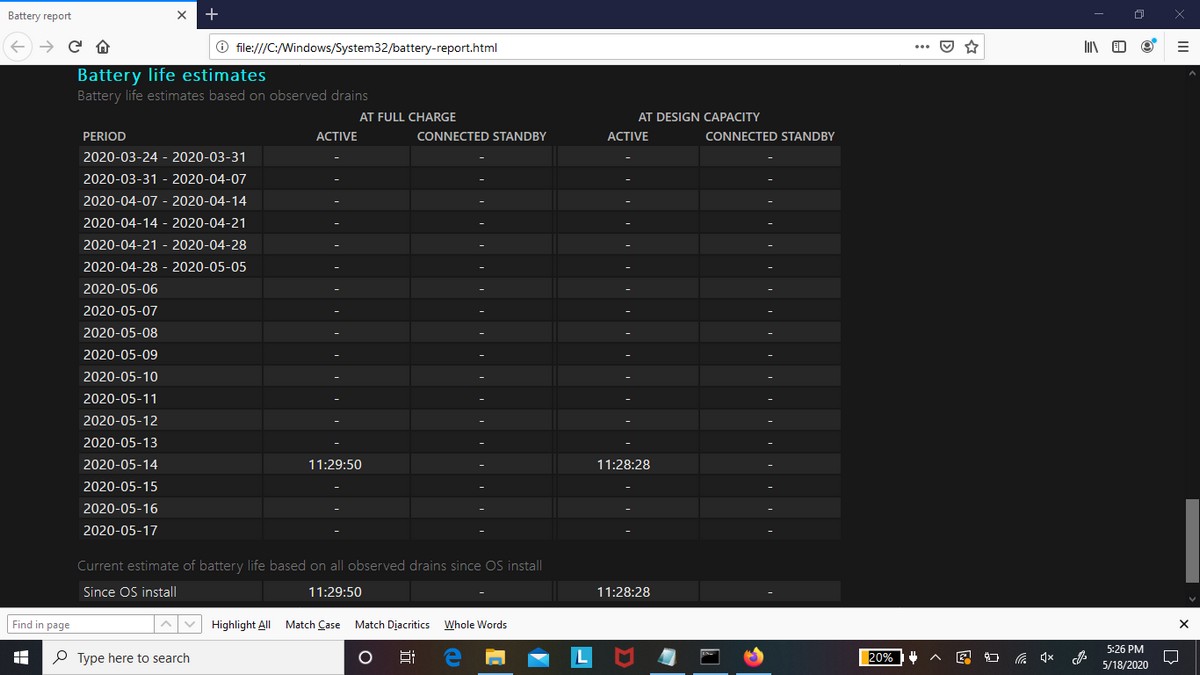แม้ว่าแบตเตอรี่ลิเธียมไอออนเป็นแบตเตอรี่ประเภทหนึ่งที่ใช้บ่อยที่สุดในอุปกรณ์อิเล็กทรอนิกส์ของเรา แต่ปัญหาก็คือแบตเตอรี่จะสูญเสียประจุเมื่อเวลาผ่านไป แบตเตอรี่แต่ละก้อนมีจำนวนการชาร์จที่กำหนดไว้ซึ่งจะสูญเสียไปตามกาลเวลาและเนื่องจากปัจจัยแวดล้อมอื่นๆ และในที่สุดก็หยุดทำงานเหมือนเมื่อก่อน
หากคุณมีแล็ปท็อปที่ใช้แบตเตอรี่ได้นานถึง 6 ชั่วโมงติดต่อกัน แต่ตอนนี้คุณสามารถทำงานได้เพียง 3 ชั่วโมงก่อนที่สัญญาณบอกสถานะแบตเตอรี่ต่ำจะแสดงขึ้น แสดงว่าคุณไม่ได้อยู่คนเดียว
และหากคุณสงสัยว่าอาจเป็นเพราะปัญหาแบตเตอรี่หรืออาจเป็นปัญหาของระบบปฏิบัติการ (Windows – IOS) ให้อ่านคู่มือนี้เนื่องจากจะอธิบายวิธีตรวจสอบอายุการใช้งานแบตเตอรี่แล็ปท็อปของคุณ
วัฏจักรแบตเตอรี่คืออะไร?
วัฏจักรแบตเตอรี่นั้นโดยทั่วไปแล้วคือจำนวนการชาร์จที่แบตเตอรี่ได้รับตั้งแต่ได้รับมา ด้วยการชาร์จเต็มแต่ละครั้ง (จาก 0% ถึง 100%) นับเป็นรอบเต็ม ยิ่งคุณมีรอบมากเท่าใด แบตเตอรี่ของคุณก็จะยิ่งมีอายุมากขึ้นเท่านั้น และยิ่งใช้พลังงานได้เร็วเท่านั้น ก่อนที่แบตเตอรี่จะหยุดทำงานเมื่อเปรียบเทียบกับแบตเตอรี่ใหม่
ตัวอย่างเช่น หากคุณใช้แล็ปท็อปจาก 100% เป็น 50% แล้วชาร์จให้เต็ม 100% นั่นคือครึ่งรอบ หากคุณทำขั้นตอนนี้ซ้ำอีกครั้ง จะถือเป็นรอบเดียว ซึ่งจะเหมือนกันหากคุณชาร์จแบตเตอรี่แล็ปท็อปจาก 0% ถึง 20% ห้าครั้ง แน่นอนว่ายังมีปัจจัยอื่นๆ ที่ต้องพิจารณา เนื่องจากโดยทั่วไปต้องใช้พลังงานมากกว่า 80% ถึง 100% และยังมีความร้อนที่อาจส่งผลต่ออายุการใช้งานแบตเตอรี่ แต่สิ่งเหล่านี้เป็นพื้นฐาน
วิธีตรวจสอบวงจรแบตเตอรี่ของ MacBook
ในการตรวจสอบวงจรแบตเตอรี่ของ MacBook นั้นง่ายมาก
- กดปุ่ม . ค้างไว้ ตัวเลือก และคลิก เมนูแอปเปิล قائمة แล้วเลือก ระบบสารสนเทศ
- ภายใน ฮาร์ดแวร์, ค้นหา พลัง และค้นหา จำนวนรอบ "
ในแง่ของจำนวนรอบของ MacBook จะแตกต่างกันไปในแต่ละรุ่น MacBook ที่มีรอบการทำงานมากที่สุดคือ MacBook Pro ซึ่งมี 1000 รอบสำหรับรุ่นที่ออกในปี 2009 และใหม่กว่า MacBook มีตั้งแต่ 300 ถึง 1000 ขึ้นอยู่กับปีที่ผลิต ในขณะที่ MacBook Air ยังมีช่วงตั้งแต่ 300 ถึง 1000 ขึ้นอยู่กับปีรุ่นของคุณ
วิธีตรวจสอบอายุการใช้งานแบตเตอรี่และสุขภาพของแล็ปท็อป Windows
สำหรับแล็ปท็อป Windows การตรวจสอบความสมบูรณ์ของแบตเตอรี่ไม่ใช่เรื่องง่ายเมื่อเทียบกับ macOS จะมีอีกสองสามขั้นตอนที่คุณต้องปฏิบัติตาม แต่ผลลัพธ์ที่ได้คือจะให้รายงานโดยละเอียดมากขึ้น ซึ่งคุณสามารถรับข้อมูลเพิ่มเติมเกี่ยวกับแบตเตอรี่ของคุณ รวมถึงประวัติการใช้งานเพื่อให้เข้าใจถึงวิธีที่คุณใช้แบตเตอรี่แล็ปท็อปของคุณได้ดียิ่งขึ้น .
- คลิก ปุ่ม Windows และพิมพ์ " cmd แล้วกด เข้าสู่ เปลี่ยน Ctrl เพื่อเรียกใช้ในโหมดผู้ดูแลระบบ (ผู้บริหาร)
- เขียนสิ่งต่อไปนี้: powercfg / batteryreport ในหน้าจอสีดำ จากนั้นกดปุ่ม เข้าสู่
- ไปที่โฟลเดอร์: ผู้ใช้โฟลเดอร์ชื่อผู้ใช้ของคุณ และค้นหาไฟล์ รายงานแบตเตอรี่.html ดับเบิ้ลคลิกเพื่อเปิด
-
เลื่อนลงและไปที่ ข้อมูลเกี่ยวกับแบตเตอรี่ เป็นข้อมูลแบตเตอรี่ที่คุณจะเห็น (ความจุการออกแบบ ความจุการชาร์จเต็ม - จำนวนรอบ) ซึ่งสำหรับ ความจุของแบตเตอรี่ดั้งเดิมและความจุการชาร์จเต็ม และจำนวนครั้งและรอบการชาร์จ
- เลื่อนลงเพื่อเข้าถึง ประมาณการอายุการใช้งานแบตเตอรี่ มันคือ ประมาณการอายุการใช้งานแบตเตอรี่ ที่ซึ่งคุณสามารถทราบได้ว่าแล็ปท็อปของคุณควรใช้งานได้นานเพียงใดเมื่อชาร์จจนเต็มตามความจุปัจจุบัน เทียบกับเมื่อเป็นเครื่องใหม่
ระบุ การออกแบบความจุ กับขนาดของแบตเตอรี่ที่มาพร้อมกับแล็ปท็อปของคุณ ซึ่งหมายความว่านั่นคือสิ่งที่ผู้ผลิตสัญญาไว้ ความจุในการชาร์จเต็มคือจำนวนแบตเตอรี่สูงสุดที่คุณได้รับสำหรับการชาร์จเต็ม หากน้อยกว่าความจุที่ออกแบบ แสดงว่าอายุการใช้งานแบตเตอรี่ของคุณเริ่มลดลง และนี่เป็นเรื่องปกติอย่างสมบูรณ์เพราะอย่างที่เราได้กล่าวไปแล้ว เนื่องจากธรรมชาติของแบตเตอรี่ลิเธียมไอออนที่แบตเตอรี่จะเริ่มสูญเสียประจุเมื่อเวลาผ่านไป
วิธีเปลี่ยนแบตเตอรี่แล็ปท็อป
ในสมัยก่อน ผู้ผลิตแล็ปท็อปกำลังทำแล็ปท็อปที่มีแบตเตอรี่แบบถอดได้ หากคุณมักจะเสียบปลั๊กแล็ปท็อปอยู่เสมอ คุณสามารถถอดแบตเตอรี่ออกเพื่อป้องกันไม่ให้แบตเตอรี่เสื่อมสภาพได้ ทุกวันนี้ แบตเตอรี่แบบถอดได้กลายเป็นของหายากขึ้นเรื่อยๆ ดังนั้นในการเปลี่ยนแบตเตอรี่แล็ปท็อป คุณจะต้องส่งคืนให้ผู้ผลิตหรือหาร้านซ่อมภายนอก
ความซับซ้อนของการเปลี่ยนแบตเตอรี่อีกครั้งจะแตกต่างกันไปในแต่ละอุปกรณ์ บางบริษัทอาจเลือกใช้กาวยึดแบตเตอรี่ให้เข้าที่ ทำให้เปลี่ยนได้ยากขึ้น บางส่วนอาจประสานส่วนประกอบอื่นๆ เข้ากับแบตเตอรี่ ซึ่งหมายความว่าการเปลี่ยนแบตเตอรี่หมายถึงการเปลี่ยนส่วนประกอบเหล่านั้นด้วย ทำให้กระบวนการโดยรวมมีราคาแพงกว่า
เว็บไซต์มี iFixit พวกเขามีรายชื่อแล็ปท็อปที่พวกเขาตรวจทาน ดังนั้นลองดูอย่างรวดเร็วเพื่อดูว่าแล็ปท็อปของคุณอยู่ในรายการหรือไม่และขายได้มากน้อยเพียงใด เราขอแนะนำให้คุณส่งคืนให้กับบริษัทที่คุณซื้อแล็ปท็อป เนื่องจากเพื่อให้แน่ใจว่าเจ้าหน้าที่บริการได้รับการฝึกอบรมให้ซ่อมแซมแล็ปท็อปเครื่องนี้โดยเฉพาะ นอกจากนี้ คุณยังจะได้รับการรับประกันอะไหล่แท้ที่ได้รับการยืนยันว่าใช้งานได้กับแล็ปท็อปของคุณ
- วิธีตรวจสอบอายุการใช้งานแบตเตอรี่และรายงานพลังงานในระบบโดยใช้ CMD
- 12 วิธีง่ายๆ ในการเพิ่มอายุการใช้งานแบตเตอรี่ให้สูงสุดบน Windows 10
เราหวังว่าคุณจะพบว่าบทความนี้มีประโยชน์ในการรู้วิธีตรวจสอบสุขภาพและอายุการใช้งานแบตเตอรี่ของแล็ปท็อปของคุณบน Windows และ Mac
แบ่งปันความคิดเห็นของคุณกับเราในความคิดเห็น